Điện thoại iPhone là một dòng sản phẩm phổ biến và được ưa chuộng trên toàn thế giới. Tuy nhiên, vấn đề về bộ nhớ đầy trên iPhone là rất phổ biến do thiếu khay cắm thẻ nhớ. Dưới đây là 13 phương pháp để tăng dung lượng trên iPhone.
1. Top 13 cách tăng dung lượng iPhone miễn phí mới nhất cho bạn
Hiện nay, nhà phát triển đã cập nhật và cải tiến các ứng dụng của họ nên việc chúng ngày càng có kích thước lớn hơn theo thời gian là điều không thể tránh khỏi. Vì vậy, bộ nhớ trong của iPhone đóng vai trò quan trọng hơn bao giờ hết, cho phép chúng ta lưu trữ tất cả video, hình ảnh và trò chơi mà chúng ta yêu thích. Hãy cùng khám phá 13 cách để tăng dung lượng iPhone ngay trong bài viết dưới đây.
1.1. Restart lại iPhone của bạn
Cách tăng dung lượng iPhone hiệu quả nhưng ít người quan tâm và thực hiện là thiết bị sẽ tự tạo ra nhiều cache và các file tạm sau khi bạn sử dụng lâu dài.
Để tránh tình trạng trên xảy ra, để đơn giản, người dùng chỉ cần khởi động lại điện thoại iPhone của mình. Việc này sẽ giúp thiết bị hoạt động mượt mà và ổn định hơn sau một thời gian sử dụng định kỳ.
Để restart iPhone, chúng ta cần nhấn giữ nút nguồn cho đến khi màn hình hiển thị thanh ngang ở phía trên. Sau đó, kéo thanh chứa dòng chữ “Trượt để tắt nguồn”. Cuối cùng, tiếp tục giữ nút nguồn và chờ đợi cho đến khi logo Táo khuyết xuất hiện để xác nhận rằng máy đã khởi động lại thành công.
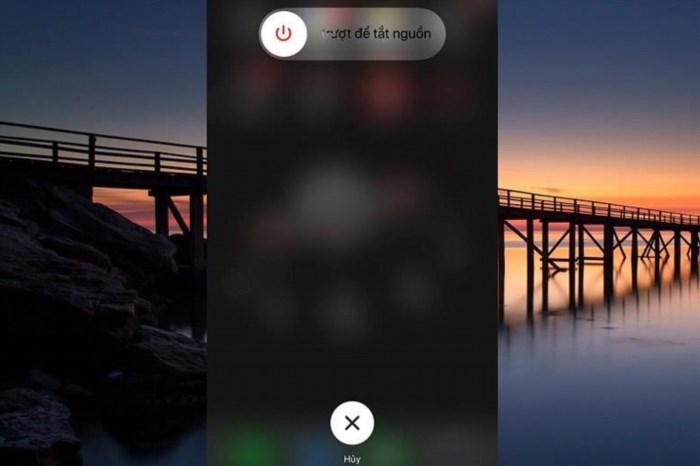
1.2. Ngừng sử dụng My Photo Stream
Photo Stream là một tính năng tích hợp trên các thiết bị của Apple. Nó giúp đồng bộ hóa ảnh chụp của người dùng trên tất cả các thiết bị đăng nhập vào cùng một tài khoản iCloud. Điều này có thể làm nhanh chóng lấp đầy bộ nhớ của iPhone nếu bạn là một người yêu thích chụp ảnh.
Nếu không cần thiết, người dùng nên tắt tính năng này trên iPhone. Hãy nhớ lưu lại tất cả hình ảnh quan trọng trước khi tắt My Photo Stream trên điện thoại.
Để tắt tính năng ảnh iCloud và giải phóng dung lượng lưu trữ trên iPhone, hãy vào phần Cài đặt, sau đó chọn Ảnh và kéo thanh ngang để tắt chức năng này.
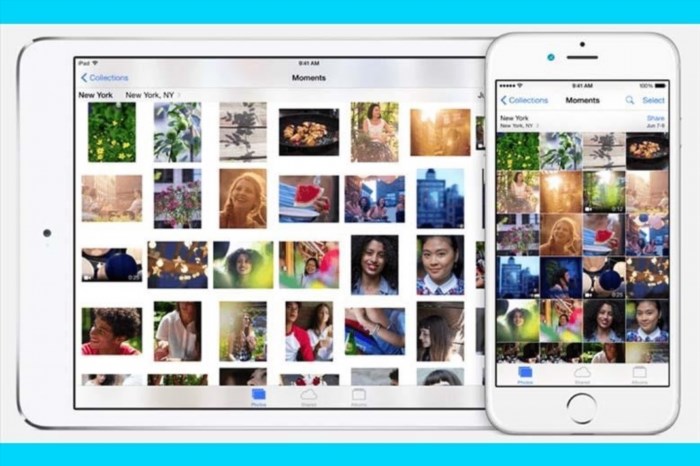
Đây cũng là một phương pháp tăng dung lượng điện thoại iPhone hiệu quả và rất dễ dàng thực hiện.
1.3. Xóa bỏ ứng dụng và game không sử dụng
Một trong những ưu điểm quan trọng của việc tăng dung lượng cho iPhone là không xóa hoàn toàn các ứng dụng trên thiết bị. Thay vào đó, iPhone sẽ lưu giữ dữ liệu của các ứng dụng đó và chỉ gỡ bỏ phần cài đặt của chúng. Nếu bạn muốn sử dụng lại các ứng dụng đã xóa, bạn cũng có thể tải chúng từ Appstore của Apple. Tất cả dữ liệu trước đây sẽ được khôi phục.
Để xóa các ứng dụng hoặc game không cần thiết, bạn có thể truy cập vào Cài đặt trên màn hình chính của iPhone. Sau đó, chọn Cài đặt chung và sau đó chọn Dung lượng iPhone. Trên giao diện này, bạn có thể chọn các ứng dụng hoặc game không cần thiết và nhấn nút Gỡ bỏ ứng dụng để xóa chúng. Ngoài ra, bạn cũng có thể kích hoạt chế độ Gỡ bỏ ứng dụng không sử dụng tự động mỗi khi bộ nhớ gần đầy.
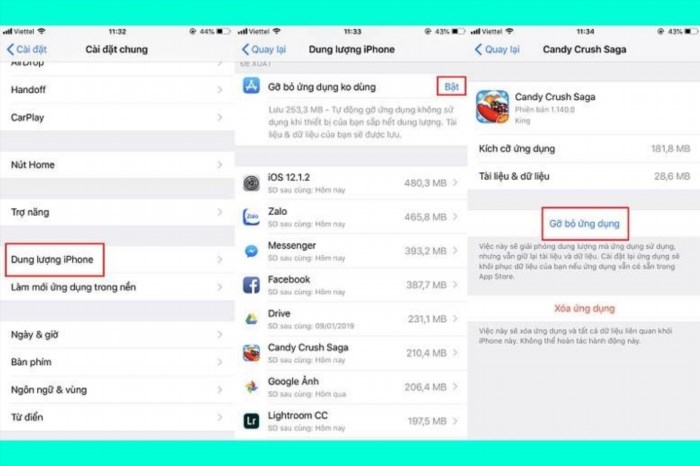
Apple đã cho phép người dùng xóa các ứng dụng cài đặt sẵn trên iPhone từ phiên bản iOS 10 trở đi để giải phóng không gian. Tuy nhiên, nếu bạn muốn sử dụng lại những ứng dụng đó sau này, bạn vẫn có thể tải về từ App Store của Apple.
Cách giải phóng dung lượng iPhone hiệu quả nhất làm cho điện thoại trở nên nhẹ nhàng và mượt mà hơn. Điều này đặc biệt quan trọng với các ứng dụng game hiện nay, vì chúng thường có dung lượng lớn và tốn nhiều bộ nhớ.
1.4. Xóa lịch sử và dữ liệu duyệt web trong Safari
Cách tăng dung lượng iPhone thêm hơn 1GB hiệu quả là xóa lịch sử duyệt web và hạn chế Safari lưu cache. Để làm điều này, truy cập Cài đặt, chọn Safari và xóa lịch sử và dữ liệu trang web để giải quyết vấn đề bộ nhớ đầy.
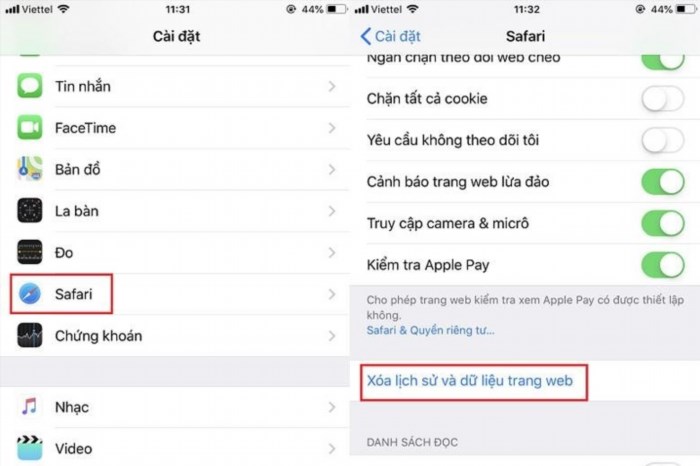
1.5. Xóa các tin nhắn văn bản không còn quan trọng
Việc iPhone bị hết dung lượng có thể do lưu quá nhiều tin nhắn đã cũ trên thiết bị, làm cho máy chạy chậm hơn và chiếm nhiều bộ nhớ. Người dùng có thể cài đặt để iPhone tự động xóa các tin nhắn cũ sau một khoảng thời gian nhất định nếu không có thời gian để xóa chúng bằng tay.
Để thực hiện phương pháp này, bạn truy cập vào phần Cài đặt, sau đó chọn mục Tin nhắn. Tiếp theo, bạn chọn phần Lưu tin nhắn và cuối cùng là lựa chọn khoảng thời gian mà bạn muốn máy tự động xóa các tin nhắn, có thể là 1 năm hoặc 30 ngày.
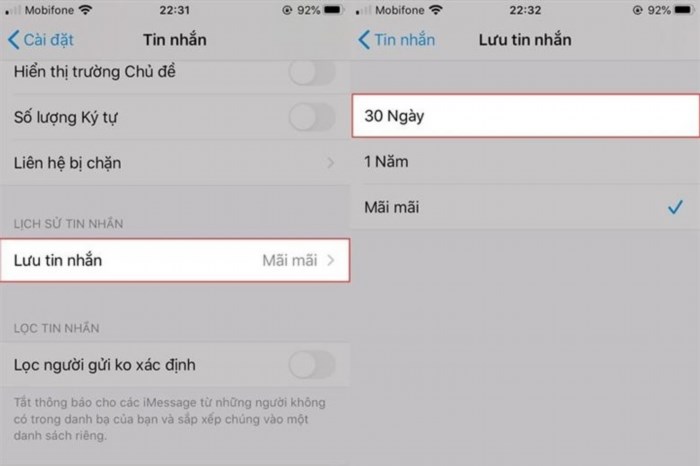
Khi sử dụng phương pháp này, bạn có thể thiết lập cho điện thoại iPhone tự động xóa tin nhắn sau một khoảng thời gian nhất định. Như vậy, bộ nhớ lưu trữ của thiết bị cũng sẽ được giải phóng định kỳ mà không cần phải mất thời gian xóa thủ công.
1.6. Xóa nhạc trên iPhone
Khi bạn lưu trữ quá nhiều bài nhạc trên ứng dụng Apple Music của mình, iPhone có thể gặp tình trạng hết dung lượng. Vì vậy, để tăng dung lượng cho iPhone, bạn có thể xóa các bài nhạc đó và thay vào đó chỉ nghe nhạc trực tuyến để tiết kiệm bộ nhớ cho máy.
Để thực hiện, người dùng có thể vào phần Cài đặt, sau đó chọn Cài đặt chung. Tiếp theo, họ ấn vào Dung lượng & Sử dụng iCloud và chọn mục Quản lý dung lượng. Sau đó, họ nhấn chọn vào ứng dụng Nhạc. Tất cả các bài hát mà người dùng đã lưu trên Apple Music sẽ hiển thị trên màn hình. Để xóa bài hát, chỉ cần đơn giản là gạt sang trái bài hát muốn xóa.
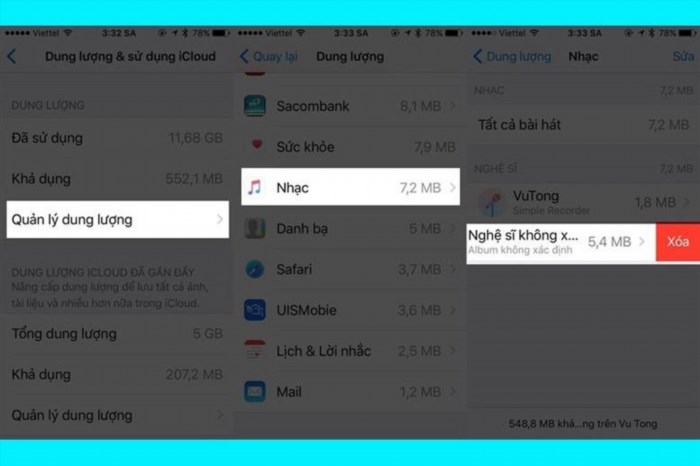
1.7. Dùng các chương trình làm sạch bộ nhớ
Cách tiếp theo trong bài viết hướng dẫn tăng dung lượng iPhone của bạn là tải về và cài đặt các phần mềm vệ sinh bộ nhớ cho điện thoại. Có một số ứng dụng phổ biến và được sử dụng rộng rãi trên toàn thế giới như PhoneClean, PhoneExpander, iMazing, iFunBox,…
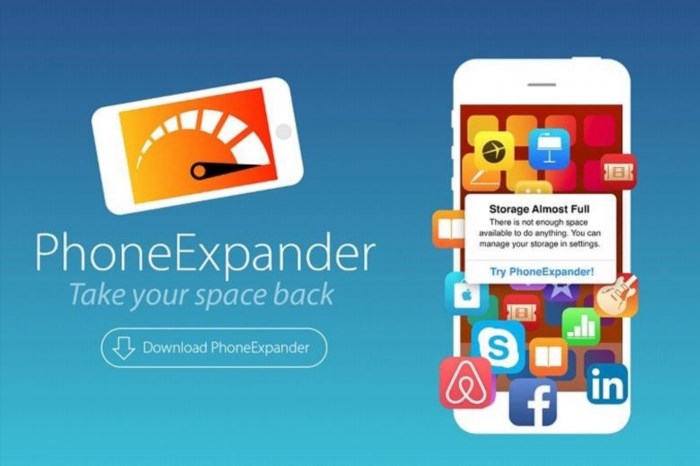
1.8. Giới hạn chất lượng ảnh và video
Video và hình ảnh chiếm phần lớn dung lượng lưu trữ trên iPhone. Đừng lo lắng, vấn đề này có thể được giải quyết. Đơn giản chỉ cần giảm chất lượng video quay trên máy.
Nếu không cần thiết quay video 4K, bạn có thể chỉnh sửa phần này trong Cài đặt. Truy cập vào Camera, chọn Quay video và chọn tiêu chuẩn quay phim thấp hơn theo ý muốn.
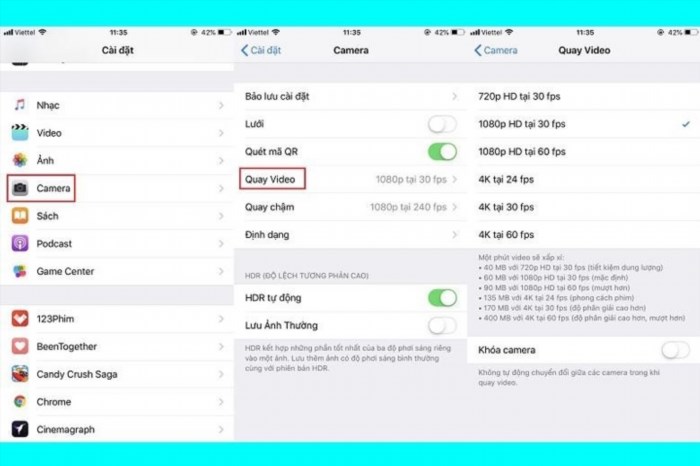
1.9. Lưu trữ đám mây
Một phương pháp tăng bộ nhớ iPhone khá hữu ích và thông dụng mà hầu hết người sử dụng iPhone đều áp dụng đó là sử dụng dịch vụ đám mây. Cụ thể, chúng ta có thể sao lưu các dữ liệu quan trọng lên iCloud. Trước khi thực hiện điều này, người dùng mới của iPhone cần tạo một tài khoản iCloud mới.
Để bắt đầu, hãy vào phần Cài đặt, sau đó chọn ID Apple ở phía trên cùng màn hình, và nhấn vào tùy chọn iCloud. Sau khi thành công, màn hình sẽ hiển thị ảnh, video và ứng dụng mà chúng ta đã lưu trữ. Tiếp theo, hãy kích hoạt đồng bộ video và hình ảnh từ iCloud về thư viện điện thoại. Cuối cùng, chỉ cần chọn tùy chọn tối ưu lưu trữ cho iPhone là hoàn thành.
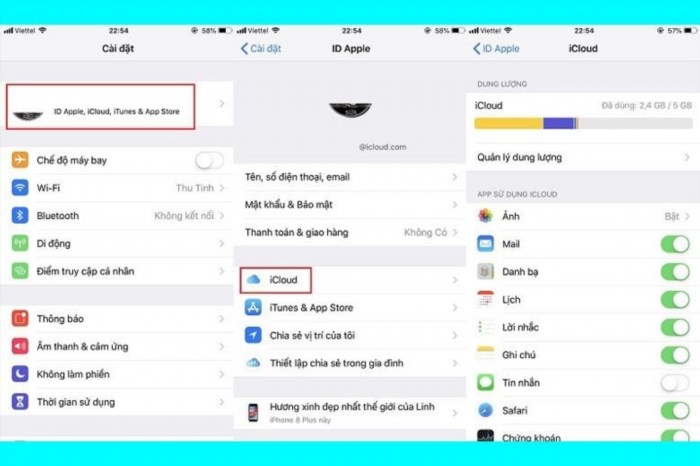
Tuy nhiên, dung lượng mà iCloud cung cấp cho bạn chỉ là 5GB. Vì vậy, tôi đề xuất bạn sử dụng thêm các dịch vụ đám mây phổ biến khác như Dropbox, OneDrive hay Google Photos,… Để có thêm không gian lưu trữ.
1.10. Không lưu trữ danh sách đọc ngoại tuyến
IPhone của chúng ta có khả năng hỗ trợ đọc các nội dung ngoại tuyến khi không có kết nối internet. Tuy nhiên, điểm tiện ích này lại có một nhược điểm là gây tình trạng đầy bộ nhớ iPhone do tất cả thông tin trên web được lưu về điện thoại.
Để tắt tính năng này, hãy vào phần Cài đặt trên màn hình chính, sau đó chọn trình duyệt Safari. Tìm chức năng Tự động lưu ngoại tuyến và gạt thanh trạng thái bên cạnh để tắt nó.
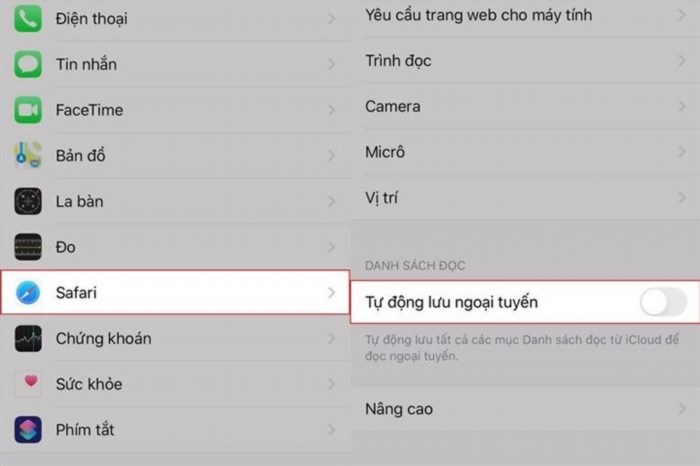
1.11. Chuyển đổi ảnh Live Photo sang ảnh tĩnh
Một cách rất hữu ích để giúp người dùng giải phóng dung lượng trên điện thoại iPhone là thực hiện như sau: Mở một tấm ảnh ở chế độ Live Photo mà bạn muốn > Nhấn vào nút Sửa ở góc phải màn hình > Cuối cùng, tắt tính năng Live là hoàn tất.
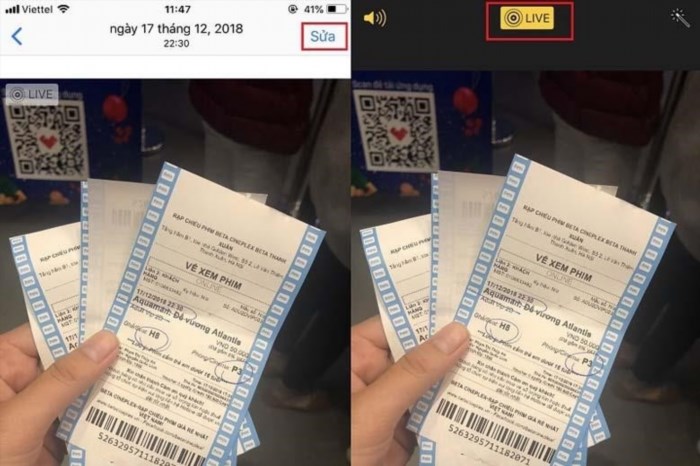
1.12. Xóa dung lượng khác trên iPhone
Cách tăng dung lượng iPhone miễn phí mà ít người biết nhưng rất hữu ích là xóa dung lượng không cần thiết trên máy. Hãy nhấn vào đường link dưới đây để khám phá những mẹo thực hiện cực kỳ hữu ích:
1.13. Tắt tính năng giữ ảnh gốc khi chụp HDR
Mỗi khi chụp ảnh HDR, iPhone sẽ tự động lưu bức hình gốc, làm lãng phí bộ nhớ của bạn. Để tăng dung lượng cho iPhone, bạn có thể tắt chức năng này bằng các bước sau đây:
Đoạn văn đã được viết lại: Bạn chỉ cần vào phần Cài đặt, sau đó chọn mục Ảnh và bấm vào phần Tối ưu hóa dung lượng iPhone để hoàn thành.
2. Tổng kết
Trên đây là những mẹo hữu ích mà tôi muốn chia sẻ với mọi người, dựa trên kinh nghiệm sử dụng iPhone của tôi trong nhiều năm. Hy vọng rằng danh sách 13 cách đơn giản và hiệu quả nhất để tăng dung lượng iPhone đã giúp các bạn có thêm không gian lưu trữ rộng rãi và thoải mái hơn trên chiếc điện thoại yêu quý của mình.
Hãy đảm bảo bạn luôn theo dõi trang tin tức của Điện thoại di động Việt. để cập nhật những thông tin mới nhất về công nghệ. Xin cảm ơn mọi người đã đọc bài viết này của tôi.
Điện thoại di động Việt.
